Come migliorare le GIF con semplici passaggi in modo veloce e impeccabile
Le GIF sono un ottimo modo per trasmettere emozioni, condividere reazioni e creare impressioni durature. Sebbene solo pochi di noi abbiano mai usato l'espressione "GIF" in una conversazione reale, tutti li abbiamo visti o usati su siti di social media come Twitter, Facebook, ecc. È interessante notare che la popolarità delle gif continua a crescere, indipendentemente dalla loro età.
In origine, le GIF erano state progettate per avere dimensioni minime, circa 2 MB. Invece, queste animazioni sono pensate per essere compatte, ma dobbiamo comunque essere consapevoli della loro qualità.
In questo articolo scoprirete come migliorare la qualità delle GIF mantenendo le dimensioni ragionevolmente ridotte.

Parte 1. Perché le GIF sono così sfocate?
Se vi state chiedendo perché le GIF sono così sfocate, il formato GIF si adatta meglio a video brevi con fotogrammi identici a causa delle sue limitazioni. Può visualizzare solo un massimo di 256 colori contemporaneamente e utilizza un colore basato sull'indice per la trasparenza. È proprio per questo che non si possono usare le GIF per un'animazione seria. A questo punto, se si desidera una GIF di alta qualità, è necessario un GIF enhancer.
Esistono molti GIF o Video Enhancer sul mercato che possono aiutare a migliorare le GIF, ma l'effetto non è ideale. Il miglioramento potrebbe essere il seguente.
Parte 2. Il metodo ideale per migliorare la qualità delle GIF con AI Video Enhancer
Una GIF animata può risultare pixelata e sfocata se scaricata da Internet o convertita in una GIF animata, è qui che si ha bisogno di un miglioratore della qualità della gif AI. HitPaw VikPea (Originariamente chiamato HitPaw Video Enhancer) è il modo ideale per ottenere una nitidezza perfetta nelle vostre vecchie gif. È possibile utilizzare HitPaw VikPea per migliorare anche la qualità delle gif di Super trooper.
L'uso di HitPaw VikPea per migliorare la qualità delle GIF offre molti vantaggi. HitPaw AI Video Enhancer è un ottimo strumento di miglioramento dei video AI per correggere le gif di bassa qualità, nonché il miglior software di upscaling video AI con la migliore qualità di esportazione e l'interfaccia più semplice.
L'approccio user-friendly di questo strumento di miglioramento video AI consente ai creatori di contenuti di ottenere risultati ottimali con pochi semplici clic. È possibile effettuare il denoising e migliorare la qualità dei pixel della gif utilizzando la tecnologia più recente di HitPaw VikPea. Quindi, la prossima volta che vorrete utilizzare una gif nei vostri contenuti, non esitate e provate l'AI video quality enhancer per ottenere i migliori risultati.
▼Controllare i formati supportati da HitPaw VikPea.
| Tipo | Formato |
|---|---|
| importazione | 3G2, 3GP, ASF, AVI, DivX, F4V, FLV, H261, H263, H264, HEVC, M4V, MKV, MOV,MP4, MPEG, MPEG4, MPG, MXF, OGV, RM, RMVB, WEBM, WMV, 3GP2, DMSM, DVDmedia, DVR-MS, MTS, TRP, TS, VOB, VRO, xvid, GIF |
| esportazioni | MP4, MOV, MKV, M4V, AVI, GIF |
Caratteristiche di HitPaw VikPea
HitPaw VikPea può aiutarvi ad aumentare la qualità delle GIF in pochissimo tempo. Vediamo quindi alcune caratteristiche di questo strumento di potenziamento dell'intelligenza artificiale per capire meglio.
- Semplice da usare ed efficace per risparmiare tempo grazie all'incredibile tecnologia video AI upscale.
- Aiuta a migliorare la qualità della GIF con semplici passaggi.
- Consente di risparmiare tempo grazie all'uso di batch per migliorare la qualità video da sd a hd.
- Performance eccellenti in termini di esportazioni.
- È compatibile con circa 30 diversi formati di importazione.
- 100% privo di rischi; non contiene adware, spyware o virus di alcun tipo.
Come migliorare la qualità delle Gif con HitPaw VikPea?
HitPaw VikPea consente di migliorare la qualità di tutte le vostre gif preferite. Ecco come fare.
-
Passo 1.Ottenere HitPaw VikPea sul computer visitando il sito web e facendo clic sul pulsante.
-
Passo 2.Importare la gif che si desidera migliorare con AI selezionando un file o importando la gif trascinandola.

-
Passo 3.Selezionare il modello di IA più adatto alle proprie esigenze. I tre modelli AI più utilizzati sono il modello di denoise generale, il modello specifico per l'animazione e il modello specifico per il ritratto. Quindi selezionare GIF come formato di output.
・Modello generale del rumoreQuesto modello rimuove il rumore video e rende il video chiaro e nuovo.
・Modello di animazione:Questo modello recupera bene la chiarezza dell'animazione.
・Modello del viso:È stato progettato per catturare meglio i tratti del viso umano, migliorare rapidamente la qualità dell'immagine e rendere fluido il video.
-
Passo 4.Quando si è soddisfatti dei risultati, fare clic sul pulsante di esportazione per memorizzare la GIF migliorata.

Parte 3. Come migliorare la qualità delle GIF online con facilità?
Le persone si orientano verso gli strumenti online per diversi motivi, ma soprattutto perché sono più efficienti e aiutano a risparmiare tempo. Ad esempio, con strumenti come Slack o Asana, è possibile collaborare con diverse persone su un singolo progetto comodamente da casa.
Per ottenere un file di animazione GIF di qualità migliore, considerate come intendete utilizzarlo. Se volete sapere come si fa a migliorare una gif, di seguito vi presentiamo alcuni dei migliori strumenti gratuiti di miglioramento delle gif online che potete utilizzare per migliorare in modo rapido ed efficace la qualità delle gif online.
1. Let's Enhance-Migliorare la qualità dell'immagine prima di creare GIF di alta qualità.
Let's Enhance è un'applicazione di miglioramento facile da usare, basata su AI e ML, che aumenta la qualità delle immagini senza compromettere la qualità o la precisione dei colori. Lo strumento non corrompe le immagini, ma le ingrandisce a piacimento per migliorare la luminosità, il contrasto e la precisione dei colori. Inoltre, l'intero processo è completamente automatizzato e super rapido.
Creare una gif migliorata con questo strumento è facile e veloce.
-
Passo 1.Registrate un account su https://letsenhance.io/signup. Ci vogliono solo pochi secondi.
-
Passo 2.Selezionare tutte le foto JPG, PNG o WebP che si desidera utilizzare e fare clic su "Apri" o "Rilascia" per iniziare a creare la GIF.

-
Passo 3.Avviare immediatamente l'elaborazione in batch per iniziare a vedere le fotografie ad alta risoluzione.

-
Passo 4.Iniziare a creare GIF di alta qualità utilizzando Photoshop o un altro strumento.

La GIF sarà resa nitida e chiara e gli artefatti di compressione saranno rimossi, il tutto con un semplice clic.
Pro&Contro
- Opzioni flessibili di upscaling 16x.
- Eliminare i disturbi dell'immagine nei file JPEG.
- Metodi per gestire grandi quantità di dati in una sola volta.
- Livelli di default regolabili.
- Archiviazione in cloud.
- Non c'è supporto per i formati RAW.
- La versione gratuita consente solo cinque foto.
2. Ezgif-Modificare o migliorare le GIF.
Ezgif è nato come creatore di GIF online, ma è cresciuto fino a diventare un pacchetto di strumenti di editing. È possibile creare, ridimensionare, ritagliare, invertire, ottimizzare ed elaborare GIF. È uno dei più grandi strumenti di post-produzione per la modifica delle GIF. Funziona con immagini e video, consentendo di giocare con le dimensioni delle GIF, dare loro più effetto, capovolgerle orizzontalmente o verticalmente, aggiungere parole in sovraimpressione e variare la loro velocità.
Ezgif Editor rende la modifica delle gif un gioco da ragazzi.
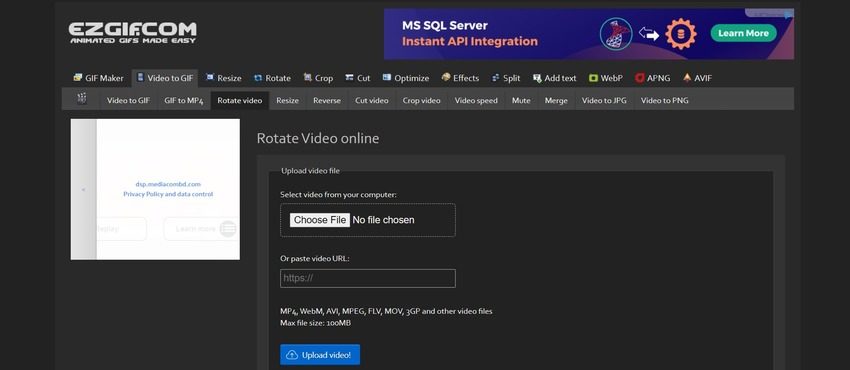
-
Passo 1.Ritagliare e ridimensionare la GIF.
-
Passo 2.Modificare la timeline dell'animazione per rimuovere i fotogrammi extra e ridurre la frequenza dei fotogrammi.
-
Passo 3.Utilizzare un metodo di compressione con perdita (LZF) per creare GIF di alta qualità.
-
Passo 4.Rimuovere il colore e ottimizzare la trasparenza della GIF.
-
Passo 5.Salvarlo sul PC o copiarlo negli appunti.
Pro&Contro
- Senza filigrane, la qualità dei file è eccellente.
- Le cornici di dissolvenza incrociata rendono le transizioni visive fluide.
- Si nota un notevole ritardo nella reattività del sito.
3. OnlineGifTools-Ogni opzione specifica per le GIF ne aumenta la qualità.
È uno strumento gratuito basato sul browser, pubblicizzato come il miglior creatore di gif al mondo. È possibile produrre rapidamente gif con sfondo trasparente con un solo clic e la menzione di un codice esadecimale o di un colore. La possibilità di regolare il tono, l'ombra e la sfumatura elimina gli sfondi gif. Permette di rendere traslucida qualsiasi sezione della gif.
-
Passo 1.Andare su Onlinegiftools.com.
-
Passo 2.Scegliere il modo in cui si desidera migliorare la qualità della GIF tra le opzioni disponibili, ad esempio Nitidezza di un'animazione GIF o Modifica del contrasto di una GIF.

-
Passo 3.Caricare la GIF che si desidera migliorare e modificare di conseguenza le impostazioni fornite nella pagina web.

-
Passo 4.Una volta migliorato il file GIF, è possibile salvarlo sul PC o copiarlo negli appunti.
Pro&Contro
- Consente di visualizzare rapidamente, riprodurre e scaricare i fotogrammi GIf.
- È possibile modificare facilmente la velocità della gif
- Creare nuove ed entusiasmanti gif da strisce di sprite
- Sito web senza pubblicità
- I principianti potrebbero trovare difficile orientarsi.
Parte 4. FAQ sul miglioramento della GIF
D1. Come si crea una GIF in Photoshop?
R1.
Se volete sapere come rendere una gif non sfocata, seguite la procedura elencata di seguito per creare una gif ad alta risoluzione in Photoshop.
①Trasferire le immagini a Photoshop per creare una gif ad alta risoluzione.
②Avviare la finestra Timeline nel browser.
③Selezionare "Crea animazione fotogramma" nella casella Timeline per creare un'animazione fotogramma.
④Creare un nuovo livello per ogni nuovo fotogramma aggiunto per creare gif ad alta risoluzione e qualità.
⑤Scegliere il tempo di visualizzazione di ciascun fotogramma prima di passare al successivo facendo clic sulle frecce sotto ciascuno di essi.
⑥Scegliere il numero di volte che si desidera che il ciclo venga eseguito utilizzando il menu a discesa nella parte inferiore della barra degli strumenti.
⑦Premere l'icona play per vedere un'anteprima della GIF.
⑧Conservare una copia della GIF ed esportarla.
D2. Come si capisce la risoluzione di un file GIF?
R2. Quando si apre una GIF e si tiene il cursore su di essa, è possibile vedere la risoluzione dell'immagine. Accanto al nome del file di un'immagine GIF su Mac, viene visualizzata la risoluzione dell'immagine.
Parte 5. Conclusione
Con la crescita di Internet e dei social media, le GIF sono diventate un modo comune di trasmettere informazioni ed emozioni. Tuttavia, sono meno divertenti se non sono chiare. È qui che il miglioratore di risoluzione gif HitPaw può aiutarvi.
È facile da usare e consente di migliorare più gif contemporaneamente per migliorarle rapidamente e creare gif ad alta risoluzione. Quindi, se volete migliorare i video o le gif, HitPaw VikPea è la scelta migliore.






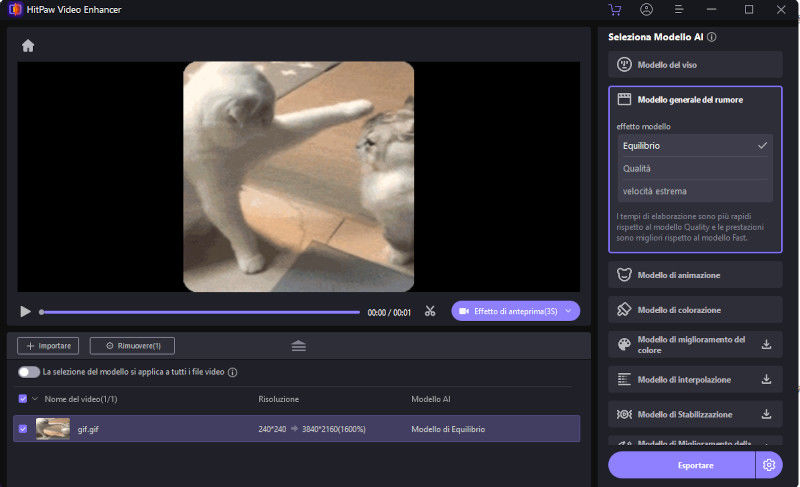
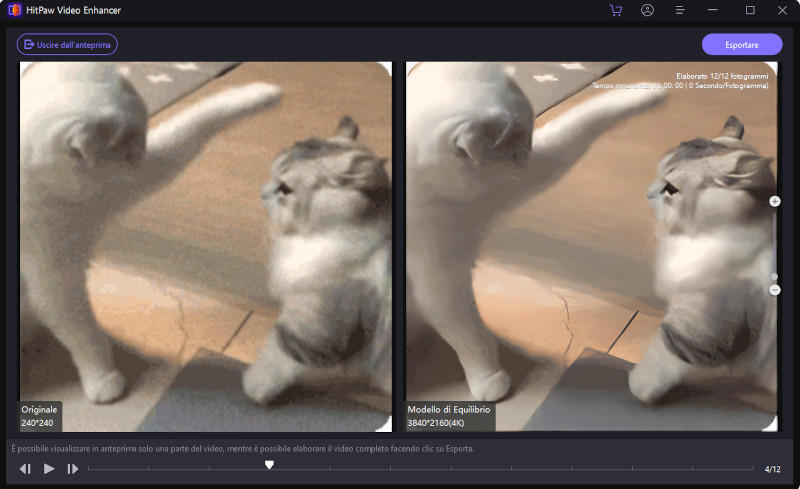
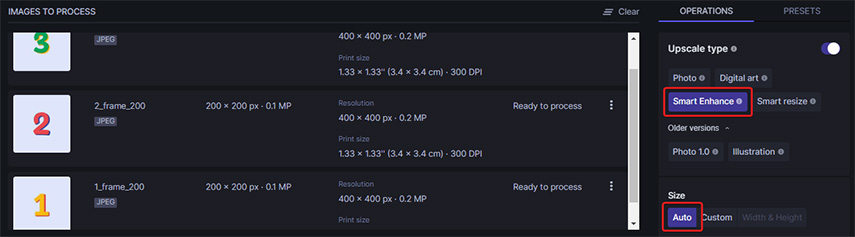
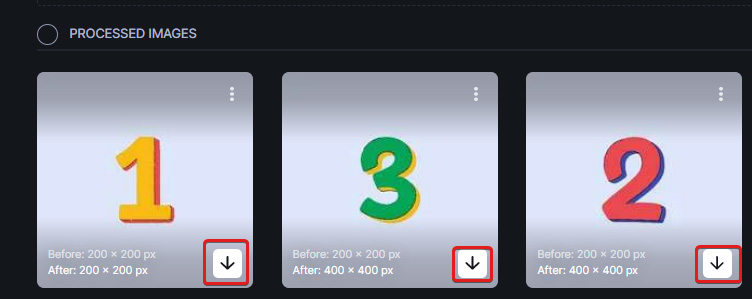
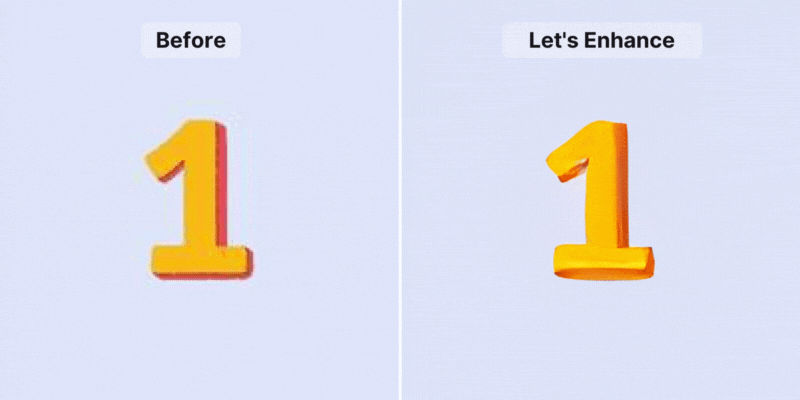
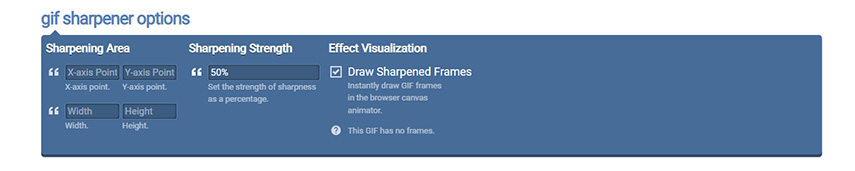
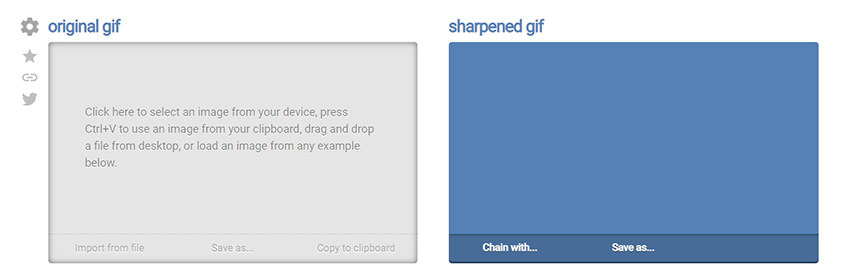

 HitPaw Rimozione Filigrana
HitPaw Rimozione Filigrana  HitPaw Univd
HitPaw Univd 



Condividi questo articolo:
Selezionare la valutazione del prodotto:
Joshua Hill
Caporedattore
Lavoro come libero professionista da più di cinque anni. Mi colpisce sempre quando scopro cose nuove e conoscenze aggiornate. Penso che la vita sia illimitata, ma io non conosco limiti.
Visualizza tutti gli articoliLascia un commento
Crea il tuo commento per gli articoli di HitPaw